Trong các phiên bản iOS 18 và macOS 15 Sequoia mới nhất, Apple đã giới thiệu một tính năng đáng chú ý mang tên iPhone Mirroring (Phản chiếu iPhone). Tính năng này cho phép người dùng biến chiếc iPhone của mình thành một phiên bản ảo, có thể tương tác trực tiếp trên bất kỳ máy Mac chạy chip Apple silicon hoặc chip Intel với bảo mật T2. Ban đầu, nhiều người có thể cảm thấy iPhone Mirroring không thực sự hữu ích, bởi lẽ, tại sao phải dùng một chiếc iPhone ảo khi bạn đã có một chiếc iPhone thực tế ngay trong tay?
Tuy nhiên, sau thời gian trải nghiệm, tôi nhận ra có vô số cách hữu ích mà tôi sử dụng iPhone Mirroring mỗi ngày, giúp tối ưu hóa quy trình làm việc và nâng cao trải nghiệm sử dụng thiết bị Apple. Dưới đây là những lợi ích thực tế mà tính năng này mang lại, khiến nó trở thành một công cụ không thể thiếu đối với tôi.
Xác Thực Thanh Toán Ngân Hàng Ngay Trên Mac
Khi thực hiện các giao dịch thanh toán trực tuyến bằng thẻ ngân hàng hoặc thẻ tín dụng, tôi thường được yêu cầu xác minh thanh toán thông qua ứng dụng ngân hàng trên điện thoại của mình. Việc đăng nhập vào ứng dụng bằng mật khẩu hoặc các phương thức bảo mật khác giúp xác nhận rằng chính tôi đang thực hiện giao dịch, bảo vệ tôi khỏi những hành vi gian lận.
Nếu tôi đang thanh toán trực tuyến trên máy Mac, quá trình này có thể trở nên khá phiền toái. Tôi phải tạm dừng công việc trên máy tính, tìm iPhone, mở ứng dụng ngân hàng, xác thực bằng Face ID, xác nhận thanh toán và sau đó quay lại máy Mac để hoàn tất giao dịch. Hiện tại, các ứng dụng ngân hàng này thường không có phiên bản dành cho Mac, vì vậy cách duy nhất để xác thực là thông qua ứng dụng trên iPhone.
 Ứng dụng ngân hàng HSBC hiển thị trên màn hình Mac thông qua tính năng Phản chiếu iPhone (iPhone Mirroring), cho phép xác thực thanh toán dễ dàng.
Ứng dụng ngân hàng HSBC hiển thị trên màn hình Mac thông qua tính năng Phản chiếu iPhone (iPhone Mirroring), cho phép xác thực thanh toán dễ dàng.
Nhờ có iPhone Mirroring, tôi có thể thực hiện toàn bộ quá trình này ngay trên máy Mac. Khi cần xác thực một khoản thanh toán, tôi chỉ cần mở ứng dụng ngân hàng thông qua cửa sổ iPhone Mirroring, đăng nhập bằng mật mã (vì không thể sử dụng Face ID qua iPhone Mirroring) và xác nhận thanh toán trực tiếp từ máy Mac. Toàn bộ quy trình diễn ra liền mạch trên Mac mà không cần chạm vào iPhone của mình.
Kéo Thả File Trực Tiếp Vào Ứng Dụng (Hiệu Quả Hơn AirDrop)
AirDrop là một công cụ cực kỳ hữu ích mà tôi sử dụng thường xuyên. Cảm giác như có phép thuật khi chỉ cần chạm vào AirDrop là file có thể truyền không dây từ iPhone sang Mac hoặc ngược lại.
Tuy nhiên, iPhone Mirroring mang lại một lợi ích lớn hơn trong một số trường hợp cụ thể. Khi sử dụng AirDrop, tôi có rất ít quyền kiểm soát nơi tệp được chuyển đến. Ví dụ, nếu tôi chuyển một tệp từ iPhone sang Mac, nó sẽ nằm trong thư mục Tải xuống (Downloads) mặc định, ngay cả khi đó không phải là nơi tôi muốn lưu. Tương tự, khi tôi AirDrop một bức ảnh từ Mac sang iPhone, nó sẽ tự động được gửi vào ứng dụng Ảnh (Photos) ngay cả khi tôi muốn sử dụng nó ở một nơi khác.
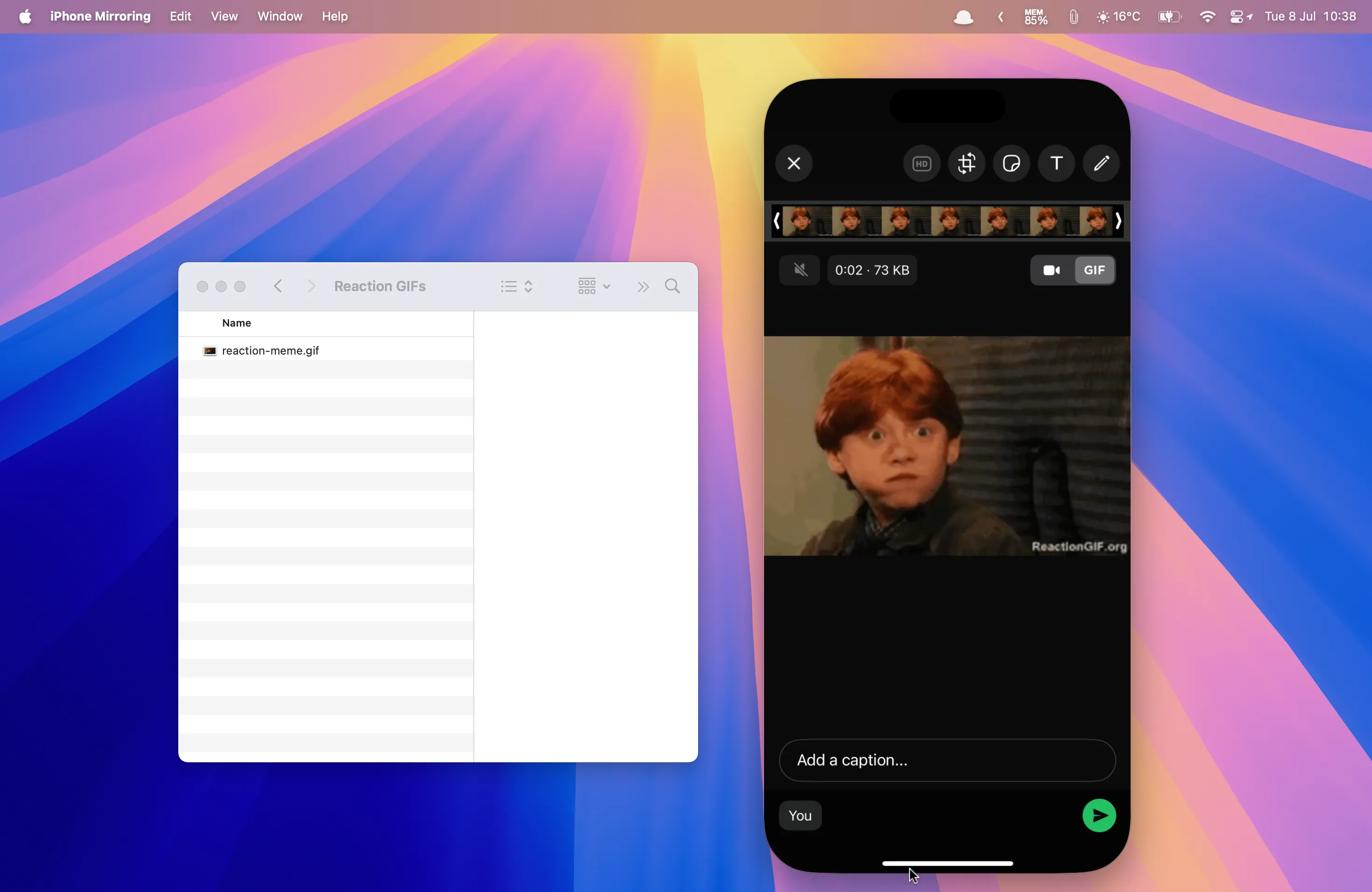 Kéo thả một ảnh GIF từ thư mục trên Mac trực tiếp vào ứng dụng WhatsApp trên iPhone Mirroring, minh họa khả năng truyền file linh hoạt.
Kéo thả một ảnh GIF từ thư mục trên Mac trực tiếp vào ứng dụng WhatsApp trên iPhone Mirroring, minh họa khả năng truyền file linh hoạt.
Với iPhone Mirroring, tôi có nhiều quyền kiểm soát hơn đáng kể. Khi chuyển tệp từ iPhone sang Mac, tôi có thể kéo chúng từ iPhone ảo vào bất kỳ thư mục nào tôi muốn, thay vì luôn phải vào thư mục Tải xuống. Khi chuyển tệp từ Mac sang iPhone, điều này thậm chí còn hữu ích hơn vì tôi có thể kéo và thả tệp trực tiếp vào các ứng dụng cụ thể.
Chẳng hạn, nếu tôi đang gửi một tin nhắn WhatsApp và có một ảnh GIF phản ứng hoàn hảo đã lưu trên máy Mac, tôi có thể AirDrop GIF đó vào iPhone (nó sẽ được lưu vào ứng dụng Ảnh), sau đó thêm thủ công GIF vào tin nhắn WhatsApp trước khi gửi. Với iPhone Mirroring, tôi chỉ cần kéo thả GIF trực tiếp vào cuộc trò chuyện WhatsApp và gửi mà không cần phải thao tác qua AirDrop rườm rà.
Mặc dù tôi có thể sử dụng Universal Clipboard để sao chép và dán tệp giữa Mac và iPhone, nhưng nếu tôi cố gắng sao chép một ảnh GIF từ Mac và dán vào WhatsApp, tất cả những gì được dán chỉ là tên tệp. iPhone Mirroring cho phép tôi dán chính ảnh GIF đó trực tiếp vào cuộc trò chuyện, mang lại sự tiện lợi vượt trội.
Tạo Mã Xác Thực 2 Yếu Tố (2FA) Không Cần Cầm iPhone
Một ứng dụng khác mà tôi thường xuyên sử dụng iPhone Mirroring là tạo mã xác thực hai yếu tố (2FA). Tôi sử dụng hai ứng dụng 2FA khác nhau (Duo và Google Authenticator), cả hai đều có ứng dụng trên iPhone nhưng lại không có phiên bản dành cho Mac. Điều đó có nghĩa là nếu tôi đang đăng nhập vào một tài khoản có xác thực hai yếu tố trên máy Mac, tôi phải lấy iPhone ra, mở ứng dụng liên quan, tạo mã, sao chép nó, dán vào máy Mac, và sau đó tiếp tục đăng nhập.
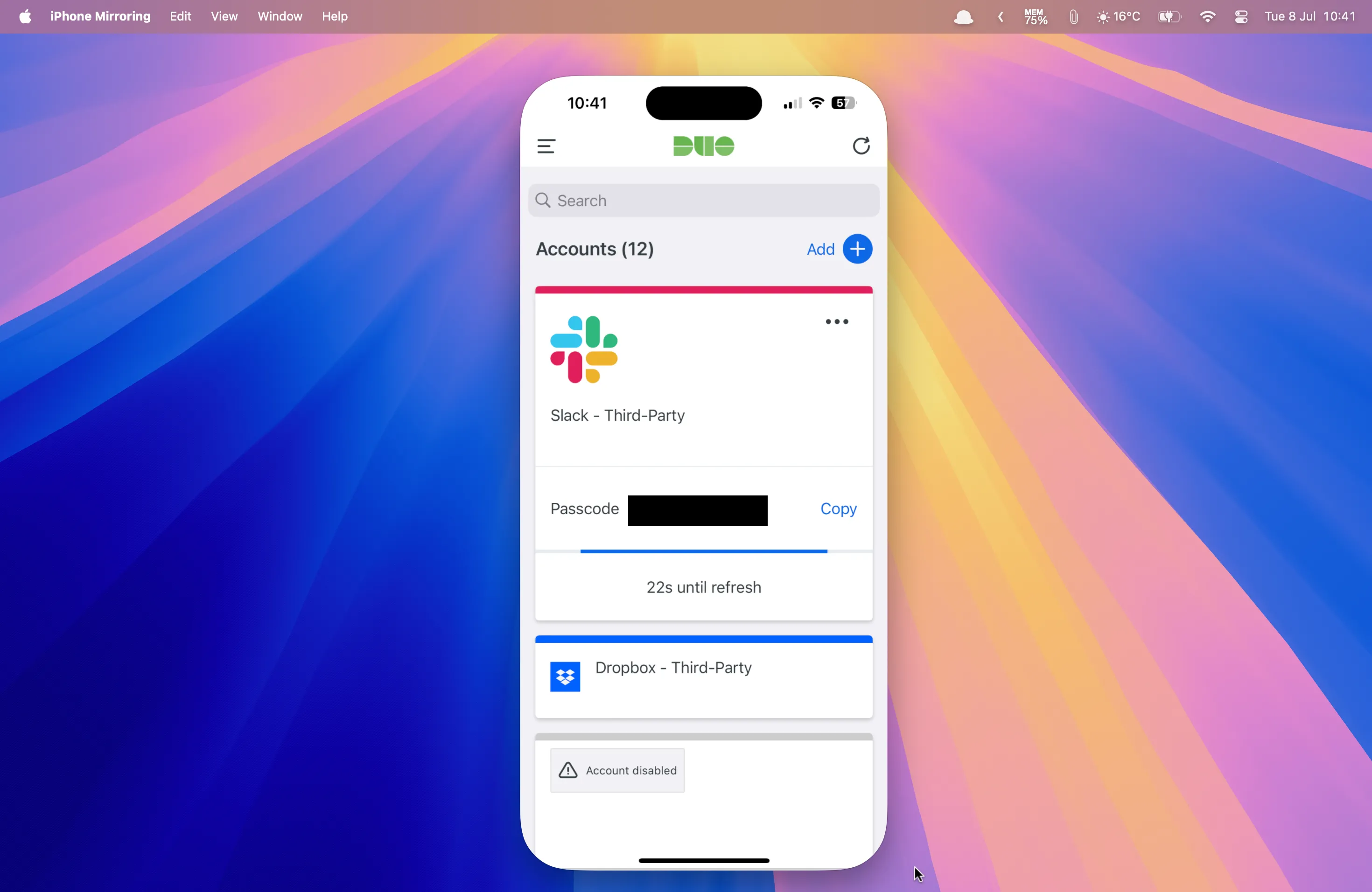 Ứng dụng xác thực hai yếu tố Duo Mobile hiển thị trên màn hình Mac qua iPhone Mirroring, giúp tạo mã 2FA nhanh chóng.
Ứng dụng xác thực hai yếu tố Duo Mobile hiển thị trên màn hình Mac qua iPhone Mirroring, giúp tạo mã 2FA nhanh chóng.
Với iPhone Mirroring, tôi có thể tạo mã xác thực trực tiếp trên máy Mac, mặc dù các ứng dụng xác thực này không có bản Mac. Điều này có nghĩa là tôi có thể thực hiện mọi thứ cần thiết để đăng nhập ngay từ màn hình máy tính mà không phải chuyển đổi qua lại giữa Mac và iPhone.
Ghi Nhật Ký Với Ứng Dụng Journal Bằng Bàn Phím Mac
Ứng dụng Journal (Nhật ký) mặc định của Apple là một ứng dụng ghi nhật ký miễn phí tuyệt vời. Nó cung cấp các gợi ý hữu ích dựa trên hoạt động của tôi, có thể tự động chọn ảnh để thêm vào các mục nhập của tôi, cung cấp các gợi ý viết hữu ích nếu tôi không biết phải viết gì, và thậm chí cho phép tôi ghi lại trạng thái tinh thần của mình vào nhật ký và tự động lưu vào ứng dụng Sức khỏe (Health).
Tuy nhiên, có một hạn chế lớn: ứng dụng hiện chỉ khả dụng trên iPhone và iPad, điều này không lý tưởng để gõ các mục nhật ký của tôi. Nếu bạn có bàn phím iPad thì có thể dễ dàng hơn một chút, nhưng việc phải gõ những suy nghĩ sâu kín nhất của mình trên màn hình iPhone thì quả thực rất bất tiện.
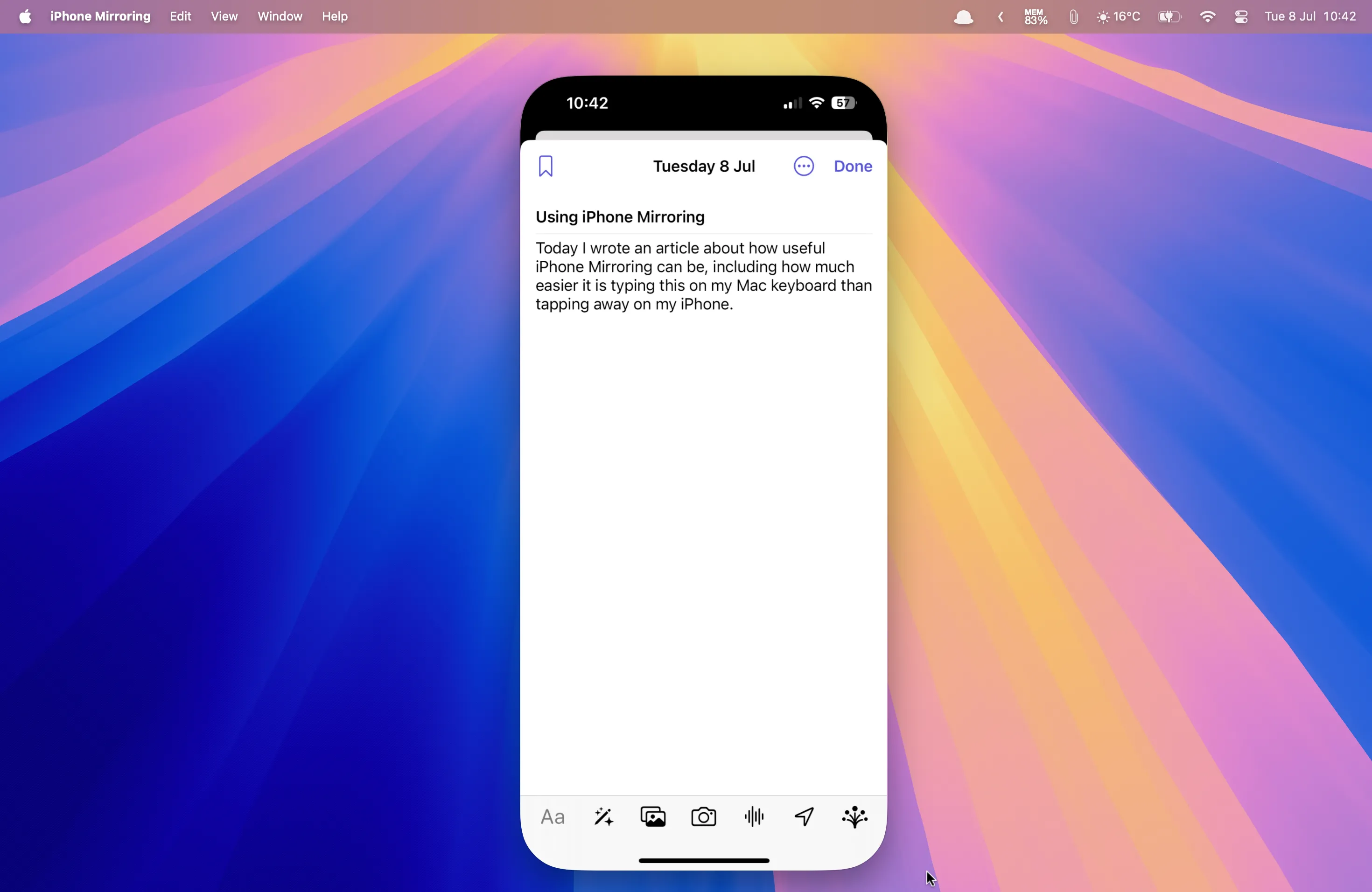 Ứng dụng Journal của Apple hiển thị một mục nhập nhật ký trên Mac thông qua tính năng Phản chiếu iPhone, cho phép nhập liệu bằng bàn phím vật lý.
Ứng dụng Journal của Apple hiển thị một mục nhập nhật ký trên Mac thông qua tính năng Phản chiếu iPhone, cho phép nhập liệu bằng bàn phím vật lý.
May mắn thay, với iPhone Mirroring, tôi có thể mở ứng dụng Journal trên máy Mac và gõ các mục nhật ký của mình bằng bàn phím vật lý của Mac một cách thoải mái. Điều này giúp việc thêm các mục nhập trở nên nhanh chóng và dễ dàng hơn rất nhiều, đến mức chỉ riêng việc sử dụng Journal qua iPhone Mirroring cũng đã đủ giá trị.
Ứng dụng Journal cuối cùng sẽ có mặt trên Mac trong macOS 26, nhưng phải đến tháng 9 hoặc tháng 10 năm 2025. Trong thời gian chờ đợi, tôi vẫn sẽ sử dụng iPhone Mirroring để gõ tất cả các mục nhật ký của mình.
Chơi Game iPhone Yêu Thích Trên Màn Hình Mac Lớn Hơn
Đây là một lợi ích cực lớn đối với tôi. Tôi đã trở nên “nghiện” trò chơi xây dựng bộ bài roguelike xuất sắc Slay the Spire, mà tôi có thể tải xuống miễn phí trên iPhone với gói đăng ký Apple Arcade của mình. Tôi chuyển sang Slay the Spire sau khi đã tận hưởng trò Balatro tương tự.
Vấn đề với Slay the Spire trên iPhone là một số văn bản quá nhỏ đối với thị lực ngày càng suy giảm của tôi. Tôi thường phải nheo mắt để cố gắng xem ba lá bài được đề xuất sau một vòng chiến đấu khó khăn. Tôi có thể sử dụng các tính năng trợ năng của iPhone để phóng to màn hình, nhưng làm như vậy sẽ khiến các phần khác của màn hình bị khuất, nên không thực sự hiệu quả.
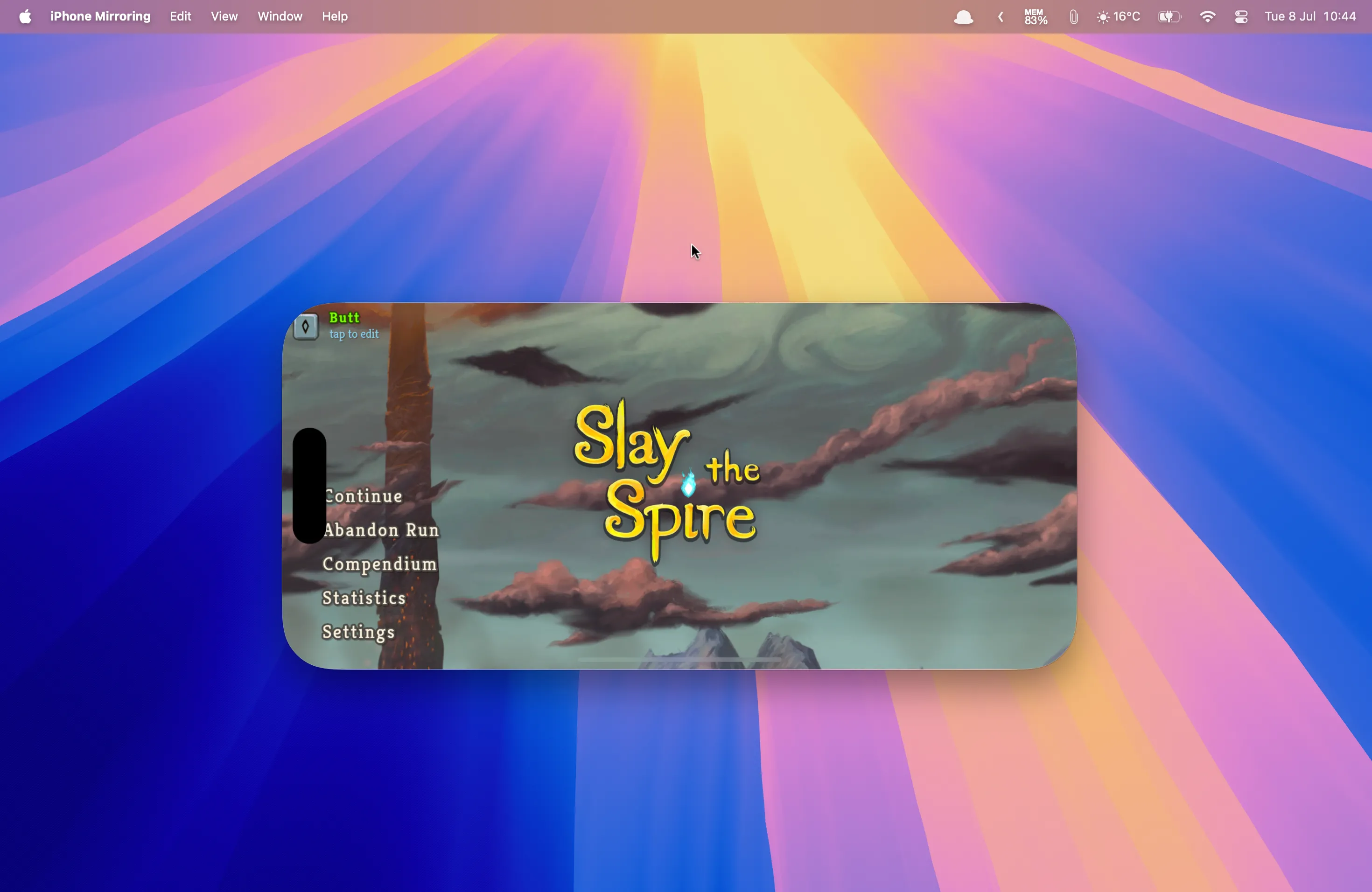 Game Slay the Spire+ chạy trên màn hình Mac qua iPhone Mirroring, mang lại trải nghiệm chơi game di động trên màn hình lớn hơn.
Game Slay the Spire+ chạy trên màn hình Mac qua iPhone Mirroring, mang lại trải nghiệm chơi game di động trên màn hình lớn hơn.
Sau khi cài đặt Balatro trên máy Mac vì lý do tương tự, tôi nghĩ rằng mình cũng có thể làm điều tương tự với Slay the Spire, nhưng thật không may, không có ứng dụng Mac nào khả dụng qua Apple Arcade. Tôi có thể mua phiên bản Steam, nhưng điều đó có nghĩa là phải trả thêm 25 đô la và tôi sẽ không thể tiếp tục phiên chơi dang dở trên iPhone của mình. Tuy nhiên, không phải tất cả đều là tin xấu, bởi vì tôi có thể chơi Slay the Spire trên máy Mac bằng cách sử dụng iPhone Mirroring.
Kích thước văn bản khi sử dụng iPhone Mirroring giống như trên iPhone. Tuy nhiên, khi tôi tăng độ phóng đại trên màn hình Mac (sử dụng Cmd+Option+=), có đủ không gian màn hình để toàn bộ trò chơi vẫn hiển thị. Điều này có nghĩa là tôi có thể chơi Slay the Spire trên máy Mac với văn bản đủ lớn để đọc, giảm thiểu lý do cho việc thua trận.
Kết Luận
Khi iPhone Mirroring lần đầu được giới thiệu, tôi đã rất ấn tượng nhưng sau đó gần như ngừng sử dụng ngay lập tức vì tôi không thể nghĩ ra bất kỳ điều gì có thể làm với nó mà không thể làm trực tiếp trên iPhone. Tuy nhiên, theo thời gian, tôi đã bắt đầu sử dụng nó ngày càng nhiều, và giờ đây, thật khó để tưởng tượng tôi đã sống thiếu nó như thế nào. Nếu bạn chưa khai thác hết tiềm năng của iPhone Mirroring, tôi đặc biệt khuyên bạn nên thử lại; mặc dù vẫn chưa hoàn hảo, nhưng nó thực sự có thể mang lại những tiện ích đáng ngạc nhiên, nâng tầm trải nghiệm sử dụng hệ sinh thái Apple của bạn.
Tính năng này đặc biệt phù hợp với những người dùng thường xuyên làm việc trên máy Mac nhưng vẫn cần truy cập các ứng dụng chỉ có trên iPhone, hoặc những ai muốn tận dụng bàn phím vật lý, màn hình lớn hơn để tối ưu hóa công việc và giải trí di động. Hãy khám phá và tận dụng iPhone Mirroring để nâng cao hiệu suất làm việc và sự tiện lợi trong cuộc sống số của bạn!
Tài Liệu Tham Khảo
- How-To Geek